Menguasai Dev Containers di VS Code
Buat lingkungan pengembangan yang konsisten, portabel, dan dapat diulang menggunakan Dev Containers.
Pengembang sering menghadapi dilema “works on my machine” karena ketidakcocokan dependensi, versi alat, atau perbedaan OS. Dev Containers di Visual Studio Code (VS Code) menyelesaikan ini secara elegan — dengan memungkinkan Anda mengembangkan di dalam lingkungan terkontainer yang dikonfigurasi secara khusus untuk proyek Anda.
Pengembangan perangkat lunak modern membutuhkan lingkungan yang konsisten dan dapat diulang yang bekerja di berbagai mesin dan sistem operasi. Baik Anda bekerja pada proyek data science Python, aplikasi web Node.js, atau mikroservis Go, memastikan bahwa setiap anggota tim memiliki pengaturan pengembangan yang identik bisa menjadi tantangan.
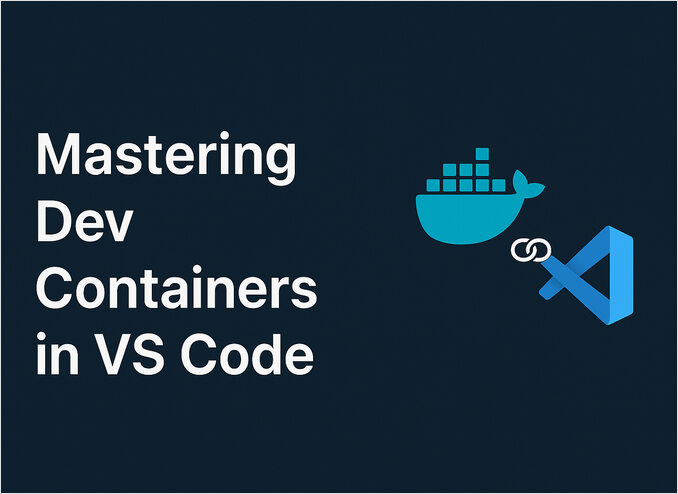
Panduan komprehensif ini akan membawa Anda melalui apa itu Dev Containers, mengapa mereka bernilai, dan bagaimana mengatur mereka di VS Code untuk alur kerja pengembangan yang mulus dan portabel. Anda akan belajar segalanya mulai dari pengaturan dasar hingga konfigurasi lanjutan dengan Docker Compose dan praktik terbaik untuk kolaborasi tim.
🧩 Apa Itu Dev Containers?
Dev Containers adalah fitur yang disediakan oleh ekstensi VS Code Remote - Containers (sekarang bagian dari VS Code Remote Development). Mereka memungkinkan Anda membuka proyek Anda di Docker container yang telah dikonfigurasi sebelumnya dengan semua dependensi, bahasa, dan alat yang Anda butuhkan.
Bayangkan ini sebagai:
“Lingkungan pengembangan yang sepenuhnya dikonfigurasi, didefinisikan sebagai kode.”
Alih-alih menginstal Python, Node.js, database, dan berbagai alat secara langsung di mesin Anda, Anda mendefinisikannya dalam file konfigurasi. Ketika Anda membuka proyek di VS Code, secara otomatis akan memulai container dengan segala sesuatu yang telah diinstal dan dikonfigurasi tepat seperti yang ditentukan.
Konfigurasi Dev Container biasanya mencakup:
- Sebuah Dockerfile atau referensi ke gambar dasar (mendefinisikan OS container, bahasa, dan alat)
- Sebuah file
devcontainer.json(mengonfigurasi pengaturan workspace, ekstensi VS Code, pengalihan port, variabel lingkungan, dan perintah startup) - docker-compose.yml opsional jika proyek Anda bergantung pada beberapa layanan (seperti database, Redis, antrian pesan, dll.)
⚙️ Mengapa Menggunakan Dev Containers?
Berikut adalah alasan mengapa mereka kuat:
-
Reproduksibilitas: Setiap pengembang dan sistem CI menggunakan lingkungan yang sama persis. Tidak ada lagi masalah “bekerja di mesin saya tetapi tidak di mesin Anda”. Apa yang berjalan di laptop Anda akan berjalan secara identik di mesin Windows, Mac, atau Linux rekan kerja Anda.
-
Isolasi: Tidak perlu mencemari mesin lokal dengan dependensi yang bertentangan. Bekerja pada beberapa proyek yang membutuhkan versi berbeda dari Python, Node.js, atau alat lain tanpa konflik versi atau permainan lingkungan virtual.
-
Portabilitas: Berjalan di OS apa pun yang mendukung Docker. Lingkungan pengembangan Anda bepergian bersama kode Anda. Clone repositori, buka di VS Code, dan Anda siap untuk menulis kode dalam beberapa menit — terlepas dari sistem operasi Anda.
-
Konsistensi Tim: Satu konfigurasi yang dibagikan ke seluruh tim. Anggota tim baru dapat mulai dalam beberapa menit, bukan menghabiskan jam (atau hari) mengatur lingkungan pengembangan mereka dengan alat dan versi yang tepat.
-
Otomatisasi: Secara otomatis menginstal ekstensi VS Code, dependensi bahasa, dan alat ketika Anda membuka proyek. Perintah pasca-creasi dapat menjalankan migrasi database, mengisi data, atau melakukan tugas setup lain tanpa intervensi manual.
-
Keamanan: Isolasi dependensi yang berpotensi berisiko dalam container. Jika Anda perlu menguji dengan versi lama, rentan dari perpustakaan, tetap terkandung dan tidak memengaruhi sistem host Anda.
Contoh nyata: Bayangkan bergabung dengan tim yang bekerja pada proyek mikroservis yang menggunakan Python 3.11, PostgreSQL 15, Redis, dan Elasticsearch. Tanpa Dev Containers, Anda akan menghabiskan jam menginstal dan mengonfigurasi setiap komponen. Dengan Dev Containers, Anda membuka proyek di VS Code, biarkan membuat container, dan Anda mulai menulis kode dalam 5-10 menit.
🧱 Mengatur Dev Container di VS Code
Mari kita lakukan langkah demi langkah.
1. Instal Alat yang Diperlukan
Sebelum Anda mulai, pastikan Anda telah menginstal hal berikut:
-
Docker Desktop (atau runtime kontainer lain seperti Podman)
- Untuk Windows/Mac: Unduh dan instal Docker Desktop
- Untuk Linux: Instal Docker Engine dan pastikan pengguna Anda berada dalam grup docker
-
VS Code (versi terbaru disarankan)
-
Ekstensi Dev Containers (oleh Microsoft)
- Buka VS Code
- Buka Ekstensi (
Ctrl+Shift+XatauCmd+Shift+Xdi macOS) - Cari “Dev Containers”
- Instal ekstensi dengan ID:
ms-vscode-remote.remote-containers
Verifikasi pengaturan Anda:
# Periksa Docker sedang berjalan
docker --version
docker ps
# Harus menghasilkan versi Docker dan kontainer yang sedang berjalan (jika ada)
2. Inisialisasi Dev Container
Buka folder proyek Anda di VS Code
dan buka Command Palette (Ctrl+Shift+P atau Cmd+Shift+P di macOS), lalu ketik dan pilih:
Dev Containers: Tambahkan File Konfigurasi Dev Container...
VS Code akan menampilkan daftar template lingkungan yang telah ditentukan sebelumnya. Pilih yang cocok dengan proyek Anda:
- Node.js — Proyek JavaScript/TypeScript
- Python — Data science, aplikasi web, skrip
- Go — Aplikasi dan layanan Go
- .NET — Aplikasi C#/F#
- Java — Proyek Spring Boot, Maven, Gradle
- Docker-in-Docker — Ketika Anda membutuhkan Docker di dalam container
- Dan masih banyak lagi…
Anda juga dapat memilih fitur tambahan seperti:
- Utilitas umum (git, curl, wget)
- Klien database
- Alat CLI cloud (AWS, Azure, GCP)
Wizard ini membuat folder .devcontainer dengan:
devcontainer.json— File konfigurasi utamaDockerfile— Definisi gambar kustom (atau referensi ke gambar dasar yang telah dibangun sebelumnya)
3. Personalisasi devcontainer.json
File devcontainer.json adalah tempat ajaib terjadi. Berikut contoh yang didokumentasikan dengan baik untuk proyek Node.js:
{
// Nama tampilan container di VS Code
"name": "Node.js Development Container",
// Konfigurasi pembangunan - dapat menggunakan Dockerfile atau gambar yang telah dibangun sebelumnya
"build": {
"dockerfile": "Dockerfile",
"context": ".."
},
// Alternatif: gunakan gambar yang telah dibangun sebelumnya alih-alih Dockerfile
// "image": "mcr.microsoft.com/devcontainers/javascript-node:18",
// Konfigurasi workspace
"customizations": {
"vscode": {
// Pengaturan VS Code yang berlaku di dalam container
"settings": {
"terminal.integrated.defaultProfile.linux": "bash",
"editor.formatOnSave": true,
"editor.defaultFormatter": "esbenp.prettier-vscode"
},
// Ekstensi untuk diinstal secara otomatis
"extensions": [
"dbaeumer.vscode-eslint",
"esbenp.prettier-vscode",
"eamodio.gitlens",
"ms-azuretools.vscode-docker"
]
}
},
// Pengalihan port - membuat port container tersedia di host
"forwardPorts": [3000, 5432],
"portsAttributes": {
"3000": {
"label": "Aplikasi",
"onAutoForward": "notify"
}
},
// Perintah untuk dijalankan pada tahap berbeda
"postCreateCommand": "npm install", // Setelah container dibuat
"postStartCommand": "npm run dev", // Setelah container dimulai
// Variabel lingkungan
"containerEnv": {
"NODE_ENV": "development",
"PORT": "3000"
},
// Jalankan container sebagai pengguna non-root (direkomendasikan untuk keamanan)
"remoteUser": "node",
// Pasang volume tambahan
"mounts": [
"source=${localEnv:HOME}/.ssh,target=/home/node/.ssh,readonly,type=bind"
]
}
Penjelasan opsi konfigurasi utama:
name— Nama tampilan yang ditampilkan di status bar VS Codebuild/image— Gunakan Dockerfile atau gambar yang telah dibangun sebelumnyacustomizations.vscode.extensions— Ekstensi VS Code untuk diinstal secara otomatisforwardPorts— Port yang akan diunggah dari container ke hostpostCreateCommand— Dijalankan sekali ketika container pertama kali dibuat (misalnya, instal dependensi)postStartCommand— Dijalankan setiap kali container dimulaicontainerEnv— Variabel lingkungan yang tersedia di dalam containerremoteUser— Akun pengguna yang digunakan di dalam containermounts— File/folder tambahan untuk dipasang (seperti kunci SSH)
💡 Tips Profesional:
- Gunakan
postCreateCommanduntuk operasi yang lambat (npm install, pip install) - Gunakan
postStartCommanduntuk tugas startup cepat (migrasi database) - Selalu tentukan ekstensi yang diperlukan oleh proyek Anda — ini memastikan konsistensi alat
- Gunakan variabel lingkungan untuk konfigurasi yang berbeda antar pengembang
4. Bangun dan Buka di Container
Setelah konfigurasi Anda siap, saatnya meluncurkan lingkungan pengembangan Anda:
Buka Command Palette (Ctrl+Shift+P / Cmd+Shift+P) dan jalankan:
Dev Containers: Reopen in Container
Apa yang terjadi selanjutnya:
-
Pembuatan Gambar — VS Code membangun gambar Docker berdasarkan Dockerfile Anda atau menarik gambar yang telah dibangun sebelumnya. Ini mungkin memakan waktu beberapa menit pertama kali.
-
Pembuatan Container — Docker membuat container baru dari gambar yang telah dibangun.
-
Pemasangan Volume — Folder proyek Anda dipasang ke dalam container, membuat kode Anda tersedia di dalamnya.
-
Instalasi Ekstensi — Semua ekstensi VS Code yang ditentukan secara otomatis diinstal di dalam container.
-
Perintah Pasca-Creasi —
postCreateCommandAnda dijalankan (misalnya,npm install,pip install -r requirements.txt). -
Siap! — VS Code terhubung kembali ke container, dan sekarang Anda mengembangkan di dalamnya.
Verifikasi bahwa Anda berada di dalam container:
Anda dapat memverifikasi bahwa Anda bekerja di dalam container dengan membuka terminal dan menjalankan:
# Periksa sistem operasi
uname -a
# Output: Linux ... (kernel container)
# Periksa nama host (biasanya ID container)
hostname
# Output: abc123def456
# Periksa proses yang berjalan
ps aux
# Anda akan melihat proses container, bukan sistem host Anda
Perhatikan status bar VS Code (kiri bawah) sekarang menunjukkan: Dev Container: [Nama Container Anda]
Perintah siklus hidup container:
- Rebuild Container —
Dev Containers: Rebuild Container(ketika Anda mengubah Dockerfile) - Rebuild Tanpa Cache —
Dev Containers: Rebuild Container Without Cache(untuk pembuatan segar) - Reopen Locally —
Dev Containers: Reopen Folder Locally(keluar dari container, bekerja di host)
5. Tambahkan Layanan Tambahan (Opsional)
Aplikasi dunia nyata sering bergantung pada database, lapisan caching, antrian pesan, atau layanan lainnya. Anda dapat menggunakan Docker Compose untuk mengatur beberapa container.
Contoh: Aplikasi full-stack dengan Node.js, PostgreSQL, dan Redis
Buat docker-compose.yml di folder .devcontainer Anda:
version: "3.8"
services:
# Container pengembangan utama
app:
build:
context: ..
dockerfile: .devcontainer/Dockerfile
volumes:
# Pasang folder proyek
- ..:/workspace:cached
# Gunakan volume bernama untuk node_modules (kinerja lebih baik)
- node_modules:/workspace/node_modules
# Biarkan container berjalan
command: sleep infinity
# Akses jaringan ke layanan lain
depends_on:
- db
- redis
environment:
DATABASE_URL: postgresql://dev:secret@db:5432/appdb
REDIS_URL: redis://redis:6379
# Database PostgreSQL
db:
image: postgres:15-alpine
restart: unless-stopped
volumes:
- postgres-data:/var/lib/postgresql/data
environment:
POSTGRES_USER: dev
POSTGRES_PASSWORD: secret
POSTGRES_DB: appdb
ports:
- "5432:5432"
# Cache Redis
redis:
image: redis:7-alpine
restart: unless-stopped
volumes:
- redis-data:/data
ports:
- "6379:6379"
volumes:
postgres-data:
redis-data:
node_modules:
Kemudian, perbarui devcontainer.json Anda untuk menggunakan Docker Compose:
{
"name": "Lingkungan Pengembangan Full-stack",
// Gunakan docker-compose alih-alih container tunggal
"dockerComposeFile": "docker-compose.yml",
// Layanan mana yang digunakan sebagai container pengembangan
"service": "app",
// Jalur ke folder workspace di dalam container
"workspaceFolder": "/workspace",
"customizations": {
"vscode": {
"extensions": [
"dbaeumer.vscode-eslint",
"esbenp.prettier-vscode",
"ms-azuretools.vscode-docker",
"ckolkman.vscode-postgres" // Klien PostgreSQL
]
}
},
"forwardPorts": [3000, 5432, 6379],
"postCreateCommand": "npm install && npm run db:migrate",
"remoteUser": "node"
}
Apa yang ditawarkan konfigurasi ini:
app— Container pengembangan dengan Node.jsdb— Database PostgreSQL, dapat diakses didb:5432dari aplikasi Andaredis— Cache Redis, dapat diakses diredis:6379- Volume bernama — Menyimpan data database antara restart container
- Pengalihan port — Akses semua layanan dari mesin host Anda
Koneksikan ke layanan dari kode Anda:
// Dalam aplikasi Node.js Anda
const { Pool } = require('pg');
const redis = require('redis');
// Koneksi PostgreSQL
const pool = new Pool({
connectionString: process.env.DATABASE_URL
// Resolves to: postgresql://dev:secret@db:5432/appdb
});
// Koneksi Redis
const redisClient = redis.createClient({
url: process.env.REDIS_URL
// Resolves to: redis://redis:6379
});
Akses layanan dari host Anda:
- Aplikasi:
http://localhost:3000 - PostgreSQL:
localhost:5432(menggunakan klien PostgreSQL apa pun) - Redis:
localhost:6379(menggunakanredis-cliatau alat GUI)
Sekarang, ketika Anda membuka proyek di VS Code, semua layanan mulai secara otomatis!
🧠 Tips Lanjutan dan Praktik Terbaik
Gunakan Gambar yang Telah Dibangun Sebelumnya
Simpan waktu pembangunan yang signifikan dengan memulai dari gambar devcontainer resmi Microsoft:
{
"image": "mcr.microsoft.com/devcontainers/python:3.11",
"features": {
"ghcr.io/devcontainers/features/git:1": {},
"ghcr.io/devcontainers/features/github-cli:1": {}
}
}
Fitur adalah skrip instalasi yang dapat digunakan kembali untuk alat umum (Git, GitHub CLI, Node, AWS CLI, dll.).
Praktik Terbaik Pengendalian Versi
Selalu commit folder .devcontainer Anda:
git add .devcontainer/
git commit -m "Tambahkan konfigurasi Dev Container"
git push
Ini memastikan:
- ✅ Anggota tim baru mendapatkan lingkungan secara otomatis
- ✅ Perubahan lingkungan dilacak dan dapat direview
- ✅ Semua orang mengembangkan dalam pengaturan yang sama
Tips profesional: Tambahkan bagian README yang menjelaskan pengaturan dev container:
## Pengaturan Pengembangan
Proyek ini menggunakan VS Code Dev Containers. Untuk memulai:
1. Instal Docker Desktop dan VS Code
2. Instal ekstensi "Dev Containers"
3. Clone repositori ini
4. Buka di VS Code
5. Klik "Reopen in Container" ketika diminta
Debugging di Container
Debugging berjalan lancar. Konfigurasikan launch.json Anda seperti biasa:
{
"version": "0.2.0",
"configurations": [
{
"name": "Launch Node.js",
"type": "node",
"request": "launch",
"program": "${workspaceFolder}/index.js",
"skipFiles": ["<node_internals>/**"]
}
]
}
Atur titik pemecah dan debug secara normal — VS Code menangani koneksi container secara otomatis.
Paritas Integrasi Berkelanjutan
Gunakan gambar container yang sama di pipeline CI/CD Anda:
# Contoh GitHub Actions
name: CI
on: [push, pull_request]
jobs:
test:
runs-on: ubuntu-latest
container:
image: mcr.microsoft.com/devcontainers/javascript-node:18
steps:
- uses: actions/checkout@v3
- run: npm install
- run: npm test
Ini memastikan paritas dev/prod — jika uji coba lulus secara lokal, mereka akan lulus di CI.
Optimasi Kinerja
Untuk pengguna macOS/Windows — gunakan volume bernama untuk dependensi:
{
"mounts": [
"source=myproject-node_modules,target=${containerWorkspaceFolder}/node_modules,type=volume"
]
}
Ini secara signifikan meningkatkan kinerja I/O file untuk node_modules, venv, dll.
Pengembangan Multi-Tahap
Buat konfigurasi berbeda untuk peran tim yang berbeda:
.devcontainer/
├── devcontainer.json # Default (full-stack)
├── frontend/
│ └── devcontainer.json # Frontend-only (lebih ringan)
└── backend/
└── devcontainer.json # Backend-only (dengan DB)
Anggota tim dapat memilih lingkungan mereka ketika membuka proyek.
Bekerja dengan Kunci SSH dan Git
Pasang kunci SSH Anda untuk operasi Git:
{
"mounts": [
"source=${localEnv:HOME}${localEnv:USERPROFILE}/.ssh,target=/home/node/.ssh,readonly,type=bind"
],
"postCreateCommand": "ssh-add ~/.ssh/id_ed25519 || true"
}
File Lingkungan Khusus
Muat konfigurasi spesifik lingkungan:
{
"runArgs": ["--env-file", ".devcontainer/.env"]
}
.devcontainer/.env:
API_KEY=dev_key_here
DEBUG=true
LOG_LEVEL=debug
🔧 Penyelesaian Masalah Umum
Container Tidak Dapat Dimulai
Error: Tidak dapat terhubung ke daemon Docker
Solusi:
- Pastikan Docker Desktop sedang berjalan
- Di Linux, periksa:
sudo systemctl status docker - Verifikasi Docker berada dalam PATH Anda:
docker --version
Kinerja Lambat di macOS/Windows
Masalah: Operasi file lambat
Solusi:
-
Gunakan volume bernama untuk
node_modules,venv, dll. -
Aktifkan berbagi file di pengaturan Docker Desktop
-
Pertimbangkan menggunakan opsi mount
cachedataudelegated:"workspaceMount": "source=${localWorkspaceFolder},target=/workspace,type=bind,consistency=cached"
Ekstensi Tidak Terinstal
Masalah: Ekstensi yang ditentukan di devcontainer.json tidak terinstal
Solusi:
- Rebuild container:
Dev Containers: Rebuild Container - Periksa ID ekstensi benar
- Pastikan ekstensi mendukung container remote (sebagian besar mendukung)
Port Sudah Digunakan
Error: Port 3000 sudah dialokasikan
Solusi:
- Berhentikan kontainer yang bertentangan:
docker psdandocker stop <container> - Ubah peta port di
forwardPorts - Gunakan port dinamis: VS Code akan menetapkan port yang tersedia secara otomatis
Perubahan ke Dockerfile Tidak Diterapkan
Masalah: Dockerfile dimodifikasi tetapi perubahan tidak muncul
Solusi: Rebuild tanpa cache:
Dev Containers: Rebuild Container Without Cache
Container Keluar Secara Mendadak
Masalah: Container mulai lalu berhenti
Solusi: Tambahkan perintah untuk menjaga container berjalan di docker-compose.yml:
command: sleep infinity
Atau di devcontainer.json:
{
"overrideCommand": true
}
✅ Kesimpulan
Dev Containers di VS Code membawa konsistensi, kesederhanaan, dan otomatisasi ke alur kerja pengembangan Anda. Mereka mengubah pengaturan yang kompleks dan rapuh menjadi lingkungan yang didefinisikan sebagai kode yang hanya bekerja, terlepas dari mesin atau sistem operasi Anda.
Poin penting:
- 🎯 Hilangkan masalah “works on my machine” — Semua orang menggunakan lingkungan yang identik
- 🚀 Onboarding yang lebih cepat — Anggota tim baru produktif dalam beberapa menit, bukan hari
- 🔒 Keamanan yang lebih baik — Isolasi dependensi dari sistem host Anda
- 📦 Portabel — Lingkungan Anda bepergian bersama kode Anda
- 🤝 Konsistensi tim — Tidak ada lagi konflik versi dependensi
- 🔄 Paritas CI/CD — Gunakan gambar yang sama di pengembangan dan integrasi berkelanjutan
Baik Anda bekerja pada skrip Python sederhana atau arsitektur mikroservis kompleks dengan beberapa database, Dev Containers menyediakan fondasi yang kuat untuk pengembangan modern.
Jika Anda bekerja pada proyek multi-bahasa, berkontribusi pada repositori open-source, sering menambahkan pengembang baru, atau hanya ingin lingkungan pengembangan yang bersih dan dapat diulang — Dev Containers adalah alat wajib dalam stack Anda.
Mulailah dari yang kecil: coba Dev Containers pada proyek berikutnya Anda. Setelah Anda mengalami manfaatnya, Anda akan bertanya bagaimana Anda pernah mengembangkan tanpa mereka.
📚 Sumber Daya yang Berguna dan Artikel Terkait
Dokumentasi Resmi:
- Dokumentasi Microsoft Dev Containers
- Repository Gambar Dev Container — Gambar yang sudah dibangun untuk berbagai bahasa dan kerangka kerja
- Fitur Dev Container — Snippet konfigurasi dev container yang dapat digunakan kembali
Artikel Terkait di Situs Ini:
- VSCode Cheatsheet — Pintasan dan perintah penting di VS Code
- Docker Cheatsheet — Referensi perintah Docker
- Docker Compose Cheatsheet — Orkestrasi kontainer multi
- Python Cheatsheet — Referensi bahasa Python
- Pasang Node.js — Panduan instalasi Node.js
- Go Cheatsheet — Referensi bahasa Go
- Popularitas Bahasa Pemrograman dan Kerangka Kerja — Tren teknologi dan peringkat

